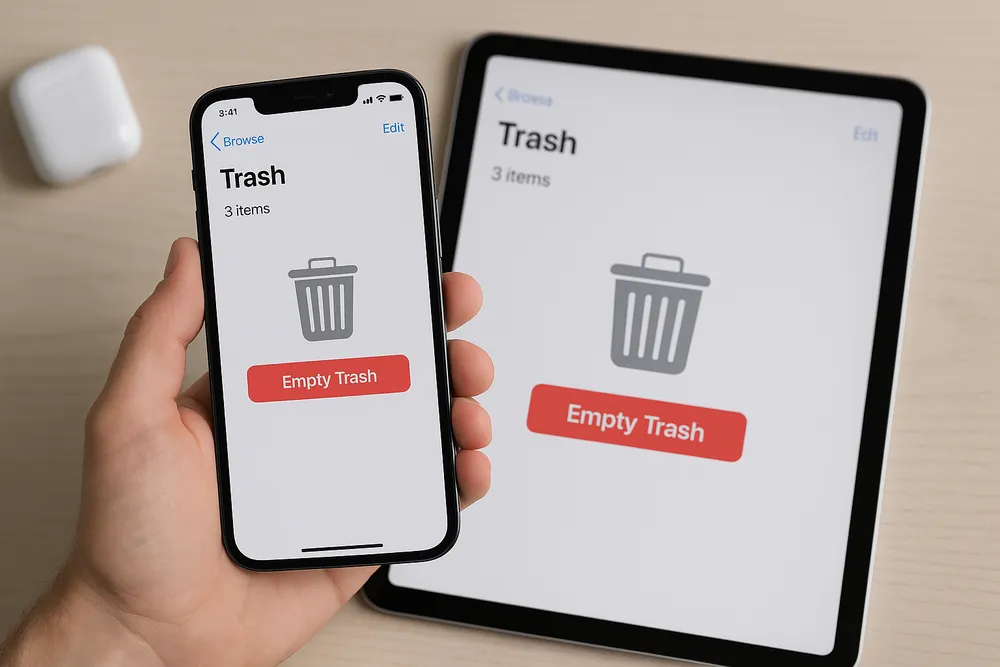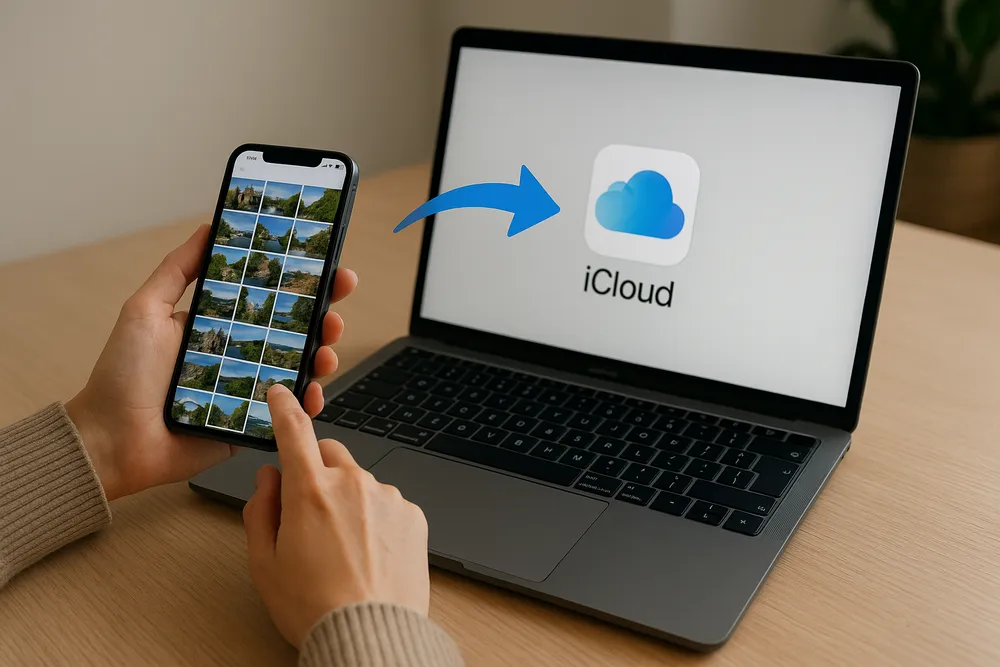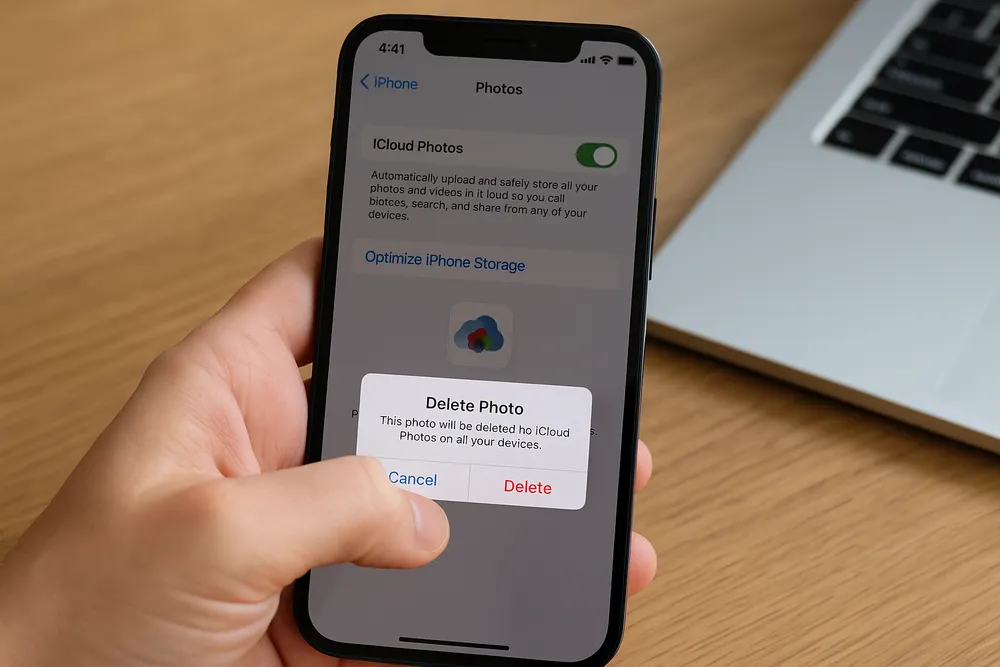Hoy en día almacenamos miles de fotos insustituibles en el teléfono. Por eso, ver la pantalla negra y un móvil que no responde puede sentirse como una pesadilla. ¿Significa esto que tus fotos se han perdido para siempre?
No estás solo; muchos enfrentan esta situación cada año. De hecho, la mayoría (63%) de las personas que pierden sus datos es porque su dispositivo se rompió o se extravió. La buena noticia es que existen varios métodos para recuperar fotos de un móvil roto que no enciende, desde opciones caseras hasta soluciones profesionales. A continuación, te planteamos paso a paso diferentes formas de salvar tus fotos sin necesidad de ser un experto técnico.
Cómo recuperar fotos de un móvil roto que no enciende con copias de seguridad en la nube
Cuando tu smartphone deja de encender, las copias de seguridad en la nube pueden ser tu tabla de salvación.
Si antes de la avería tenías activada la sincronización de fotos, es muy probable que tus imágenes sigan a salvo en servicios como Google Fotos o iCloud.
En esta sección introduciremos cómo aprovechar esas copias de seguridad en la nube para rescatar tus recuerdos, antes de recurrir a métodos más complejos.
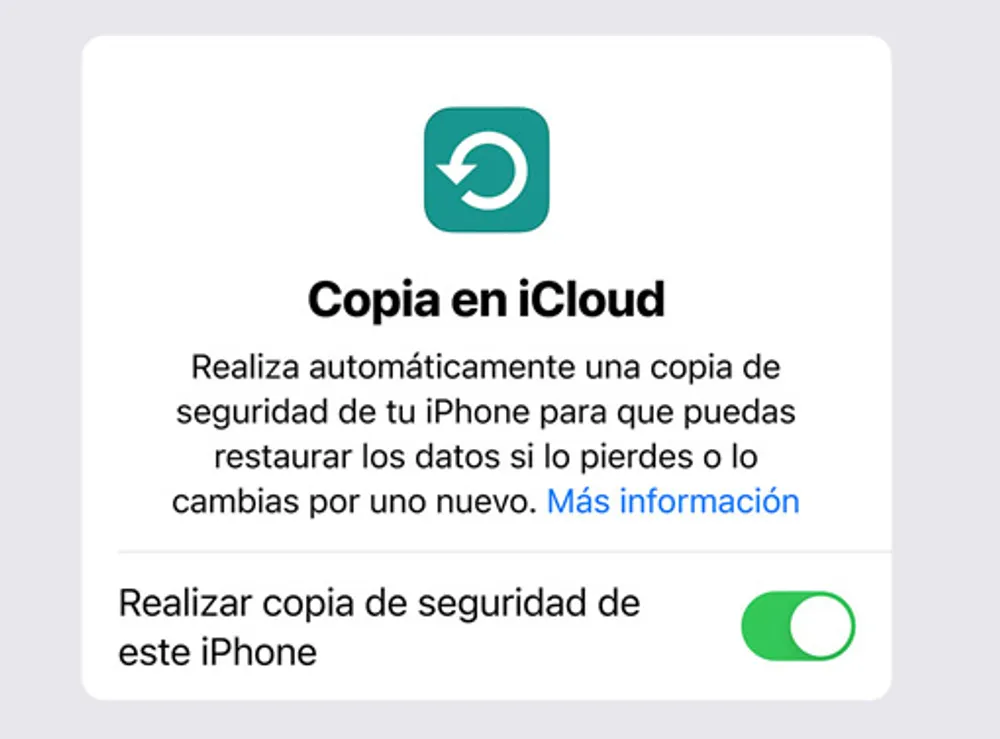
Pasos fáciles para recuperar tus fotos desde la nube
Piensa qué usabas
¿Usabas Google Fotos (Android) o iCloud (iPhone)? También puede ser Dropbox o Google Drive.
Usa otro dispositivo
Coge otro teléfono, tablet o computadora. Abre el sitio web del servicio que usabas (como photos.google.com o icloud.com).
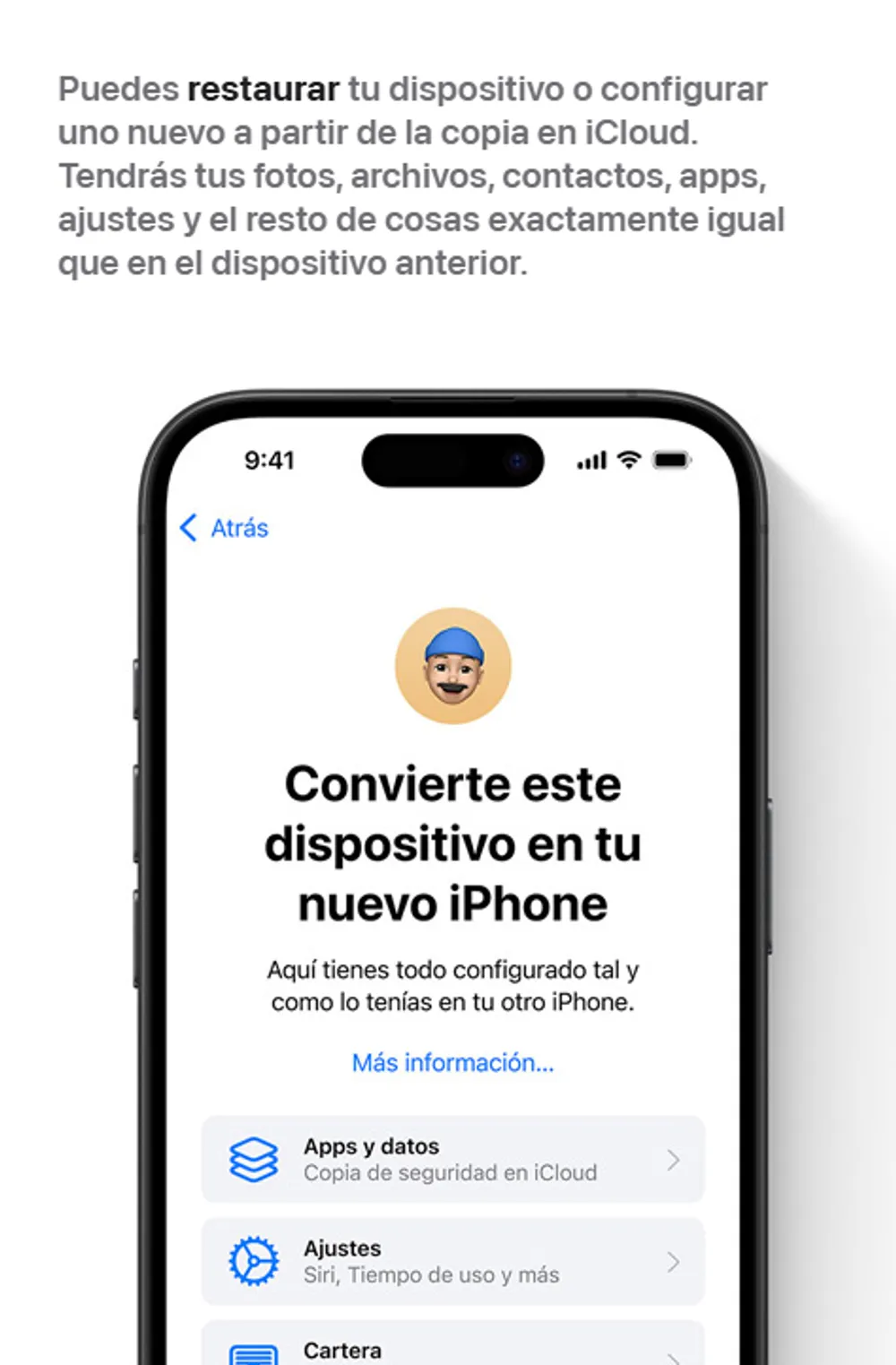
Inicia sesión
Entra con la misma cuenta que tenías en el móvil roto.
Busca tus fotos
Entra a la carpeta de Fotos. Verás las imágenes que tu móvil subió antes de romperse.
Descarga las fotos
Marca las que quieres guardar y haz clic en "Descargar" o "Guardar". Si usas otro teléfono, puedes bajarlas directamente ahí.
Revisa otras apps
Si no usabas Google Fotos o iCloud, mira en otras apps como WhatsApp, Instagram, Google Drive o Dropbox. A veces las fotos se guardan también allí.
Ventajas y desventajas de este método
Pros
- Es rápido y gratis.
- Las fotos ya están guardadas en la nube.
- No necesitas arreglar el teléfono.
- Sirve para Android y iPhone.
- Lo puedes hacer tú solo, sin ayuda.
Contras
- Solo funciona si hiciste copia antes.
- No ayuda si nunca activaste la copia en la nube.
- Las fotos nuevas pueden no estar guardadas.
- El espacio en la nube es limitado si no pagas.
Cómo recuperar fotos extrayendo la tarjeta de memoria SD
La tarjeta de memoria externa puede ser tu salvación en este escenario. No todos los móviles tienen una, pero si tu dispositivo Android usaba tarjeta SD para el almacenamiento, podrás rescatar tus fotos fácilmente extrayendo la tarjeta. A continuación explicamos esta sencilla solución antes de pasar a métodos más complejos.

Pasos fáciles para usar la tarjeta SD y salvar tus fotos
Apaga el móvil (si puedes)
Si el teléfono todavía prende, apágalo primero.
Saca la tarjeta SD
Busca la ranura del lado o debajo de la tapa. Usa un clip si hace falta.
Revisa la tarjeta
Mira si está limpia y seca. Si se mojó, sécala con cuidado.
Conéctala a otro equipo
Usa un adaptador o lector de tarjetas para ponerla en un PC o en otro móvil.
Busca las fotos
Abre la carpeta llamada DCIM. Ahí suelen estar las fotos.
Copia las fotos
Selecciona las que quieras y cópialas a tu computadora o a otro teléfono.
Ventajas y desventajas de este método
Pros
- Es muy fácil si usabas tarjeta SD.
- No necesitas encender el móvil.
- No hace falta usar programas ni pagar.
- Puedes ver las fotos en otro teléfono o PC.
Contras
- Solo funciona si tu móvil usaba tarjeta SD.
- Algunos móviles como iPhone no tienen tarjeta.
- Si la tarjeta está dañada, no podrás leerla.
- Hay que tener cuidado al sacarla.
Cómo recuperar fotos conectando el móvil al ordenador vía USB
Si tu teléfono no enciende por completo, intentar conectarlo a un ordenador es otro paso lógico para recuperar fotos de un móvil roto que no enciende. A veces, aunque la pantalla esté negra y el sistema no arranque normalmente, el dispositivo puede ser reconocido por una computadora como almacenamiento externo. En esta sección veremos cómo aprovechar un cable USB y un PC para intentar rescatar tus fotos directamente de la memoria interna del teléfono.
Pasos simples para usar un cable USB
Consigue un cable y un PC
Usa el cable original (o uno bueno) y conéctalo a una computadora.
Espera unos segundos
Si el móvil no está muy roto, el PC puede detectarlo.
Abre el dispositivo
Entra a "Este equipo" o "Mi PC". Busca el nombre del teléfono.
Ve a la carpeta de fotos
Entra a la carpeta DCIM > Camera para ver tus imágenes.
Desbloquea si es necesario
Si el móvil pide código, intenta marcarlo a ciegas o usar ratón con cable OTG.
Guarda tus fotos
Copia las fotos al PC. Puedes mover la carpeta completa o solo algunas.
Ventajas y desventajas de este método
Pros
- No necesitas internet ni copia previa.
- Puedes ver y copiar fotos directo al PC.
- Funciona con Android y iPhone.
Contras
- No siempre el PC detecta el móvil roto.
- A veces necesitas desbloquear la pantalla, lo cual puede ser difícil.
- Puede que no veas nada si el daño es grave.
- Necesitas usar un cable y un ordenador.
Cómo recuperar fotos de un móvil roto que no enciende con software especializado
Si los métodos básicos no dieron resultado, es momento de probar herramientas más avanzadas. En esta sección veremos cómo usar software especializado de recuperación de datos para lograr aquello que a simple vista parece imposible.
Este tipo de programas está diseñado para extraer información incluso de dispositivos dañados o que no encienden, mediante técnicas de análisis profundo de la memoria.
A continuación te presentamos cómo utilizarlos paso a paso, incluyendo una de las opciones destacadas del mercado: Gbyte Recovery.

Pasos para recuperar datos con software de rescate
Descarga el programa Ve al sitio oficial de Gbyte Recovery o uno similar y descárgalo en tu PC.
Instálalo y ábrelo Sigue las instrucciones para instalarlo. Abre el programa.
Conecta tu móvil roto Usa las credenciales de tu iPhone roto para conectar el teléfono.
Elige los datos que quieres recuperar Después de iniciar sesión con tu cuenta de iCloud, el programa te mostrará una lista con diferentes tipos de datos: fotos, videos, mensajes, contactos, WhatsApp, notas y más. Marca los que quieras recuperar.
Escanea el dispositivo El programa buscará las fotos perdidas. Esto puede tardar unos minutos.
Mira y guarda las fotos Elige las fotos que quieras recuperar y guárdalas en tu PC/iPhone.
¿Por qué usar Gbyte Recovery?
Si tu iPhone está roto y no puedes encenderlo, Gbyte Recovery te permite recuperar fotos directamente desde tu cuenta de iCloud, sin necesidad de conectar el dispositivo. Esto significa que puedes ver tus fotos borradas o inaccesibles incluso si el móvil ya no responde o no tienes el dispositivo físicamente contigo.
Con Gbyte Recovery puedes:
Acceder a tu respaldo de iCloud en segundos, solo con tu cuenta.
Ver y recuperar fotos, videos, chats de WhatsApp y más, sin restaurar todo el respaldo en un nuevo iPhone.
Evitar el uso de cables, iTunes o configuraciones complicadas.
Saber de antemano qué puedes recuperar, gracias a la función de vista previa gratuita.
Ventajas y desventajas de este método
Pros
- Sirve para móviles muy dañados.
- Puede recuperar fotos, videos, chats y más.
- Gbyte Recovery tiene versión de prueba gratis.
- Funciona con iPhone y Android.
Contras
- Muchos programas son de pago.
- Necesitas un ordenador.
- No todos los móviles pueden ser detectados.
- Algunos programas necesitan ajustes previos que ya no puedes hacer si el móvil no prende.
Cómo recuperar tus fotos con ayuda de un servicio técnico profesional
Si has probado todas las opciones caseras y con software y aún no logras recuperar las fotos de tu móvil roto que no enciende, quizá sea hora de buscar ayuda profesional. En esta sección explicamos cuándo y cómo acudir a un servicio técnico especializado en recuperación de datos, qué pasos seguir y qué considerar al entregar tu dispositivo a terceros. Esta solución no la realizarás tú mismo, pero es importante conocer el proceso para tener confianza en que tus recuerdos puedan salvarse.
Pasos fáciles si vas a un técnico
Busca un centro confiable
Investiga talleres o empresas de recuperación de datos en tu ciudad o por internet.
Pregunta antes de llevarlo
Llama o escribe y explica qué pasó con tu móvil y qué fotos quieres recuperar.
Lleva o envía el móvil
Protege bien el teléfono si lo mandas por paquetería.
Acepta el diagnóstico
El técnico revisará el móvil y te dirá si puede recuperar algo.
Espera el resultado
El trabajo puede tardar desde unas horas hasta varios días.
Recibe tus fotos
Te darán las imágenes recuperadas en un USB o en la nube.
Ventajas y desventajas de este método
Pros
- Sirve cuando nada más funciona.
- Pueden recuperar datos de móviles muertos.
- Suelen tener muy buenos resultados.
- Ideal si tus fotos son muy importantes.
Contras
- Puede ser caro.
- Tarda varios días.
- Debes confiar tus datos a otra persona.
- El móvil podría quedar inservible tras el proceso.
Preguntas frecuentes sobre cómo recuperar fotos de un móvil roto que no enciende
¿Puedo recuperar fotos si la pantalla está rota pero el móvil enciende?
Sí. Si tu pantalla está rota pero el teléfono aún prende, hay muchas formas de acceder a tus fotos. Puedes conectarlo a un ordenador, usar software de recuperación o incluso usar un cable OTG para controlar el móvil con un ratón externo y así desbloquearlo.
¿Qué pasa si no hice copia de seguridad en la nube?
Si no hiciste respaldo en Google Fotos o iCloud, aún puedes intentar recuperar tus fotos desde la memoria interna del móvil usando programas como Gbyte Recovery (en el caso de iOS con respaldo automático de iCloud), o en Android, con ayuda de servicios técnicos o herramientas especializadas.
¿Necesito un cable USB para recuperar mis fotos?
Depende del método. Algunos programas sí requieren conexión por cable USB si el teléfono aún responde. Pero si usas Gbyte Recovery, puedes recuperar tus fotos directamente desde iCloud, sin necesidad de cables ni del dispositivo dañado.
¿Puedo recuperar fotos si mi móvil fue restablecido de fábrica?
Si el teléfono fue formateado o restaurado, las fotos guardadas localmente se borran. Pero si tenías copia en Google Fotos, iCloud u otra nube, puedes recuperarlas desde allí. En algunos casos, el software profesional puede recuperar fotos eliminadas si la memoria no ha sido sobrescrita.
¿Qué tan probable es recuperar fotos de un móvil que no prende?
Depende del daño. Si el móvil está dañado físicamente, pero la memoria sigue intacta, hay alta probabilidad de éxito. Si tenías sincronización activa en la nube, es aún más fácil. Herramientas como Gbyte Recovery permiten acceder incluso si el iPhone no prende, usando los datos guardados en la cuenta iCloud.
¿Qué tipos de datos se pueden recuperar además de fotos?
Además de fotos, Gbyte Recovery recuperan:
Videos
Chats de WhatsApp
Contactos
Mensajes de texto
Notas y documentos Esto aplica sobre todo si el respaldo fue guardado en la nube o si se usa un software avanzado
¿Es seguro usar herramientas como Gbyte Recovery?
Sí. Gbyte Recovery no almacena tus contraseñas ni tus archivos. Solo accede a tu cuenta de iCloud mediante cifrado seguro, sin comprometer tu privacidad. Además, puedes ver los archivos antes de recuperarlos, lo que te da mayor control.
¿Y si mi móvil tiene la pantalla negra y no responde?
Cuando el móvil no prende o tiene pantalla negra, las mejores opciones son:
Probar si el ordenador lo detecta al conectarlo
Usar Gbyte Recovery con tu cuenta de iCloud (para iPhone)
Consultar un centro técnico profesional
¿Y si mis fotos estaban en una tarjeta SD?
Si tu móvil Android tenía tarjeta de memoria SD, solo necesitas extraerla y usar un lector para ver y guardar las fotos en otro dispositivo. Este método es muy fácil y no requiere software.
¿Cuánto tiempo tengo para recuperar mis fotos?
Mientras los datos no hayan sido sobrescritos, aún puedes recuperarlos. Si el móvil está dañado pero no se ha formateado ni usado después del fallo, tus archivos perdidos aún pueden estar allí. Por eso, es mejor actuar lo antes posible.
Conclusión y consejos finales
Enfrentar un teléfono averiado puede ser angustiante, pero como hemos visto recuperar fotos de un móvil roto que no enciende sí es posible en muchos casos. Desde aprovechar copias de seguridad en la nube hasta emplear software especializado como Gbyte Recovery, e incluso recurriendo a expertos, hay esperanza para rescatar tus fotos valiosas. Cada método tiene sus pros y contras, y es importante abordarlos en un orden lógico: empieza por las soluciones más simples y ve escalando a las más complejas o costosas solo si las anteriores fallan.
Para concluir, una lección clave es la prevención. Si lograste recuperar tus imágenes (¡ojalá así haya sido!), considera de ahora en adelante mantener copias de seguridad periódicas de tus fotos y datos – ya sea en la nube, en un disco externo o ambos. Recuerda que, según encuestas, la pérdida o daño del dispositivo es la causa principal de pérdida de información personal. Tener un backup actualizado te evitará muchos sustos en el futuro.
En resumen, un móvil roto no tiene por qué significar el fin de tus recuerdos fotográficos. Con los métodos explicados en esta guía, podrás recuperar esas fotos insustituibles paso a paso, incluso si tu teléfono no enciende. ¡Mucho ánimo y éxito en la recuperación de tus imágenes! Y una vez las tengas de vuelta, no olvides tomar medidas para protegerlas a largo plazo. Tus recuerdos lo valen.